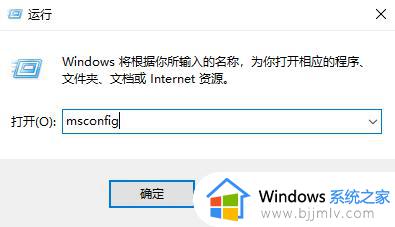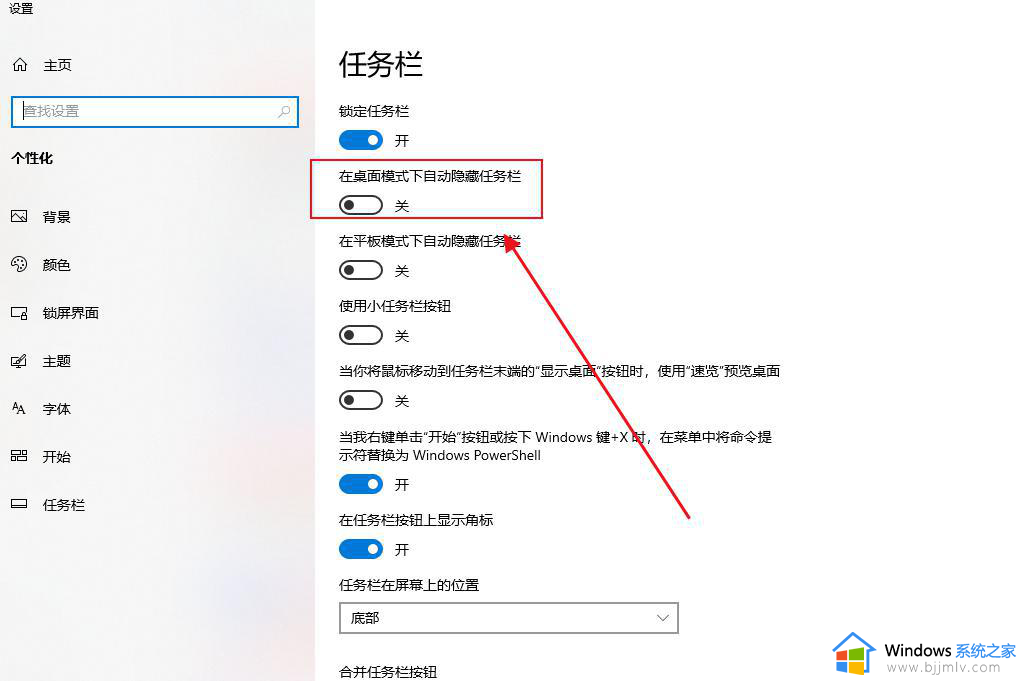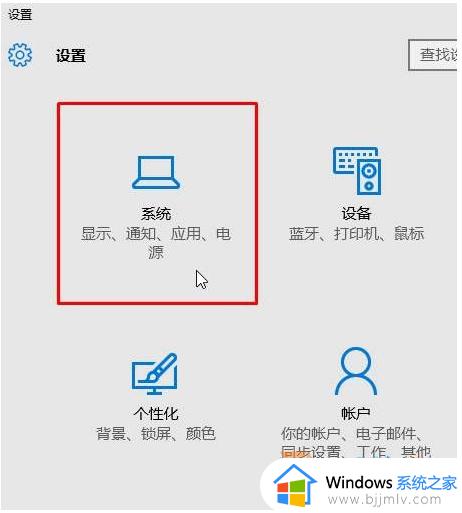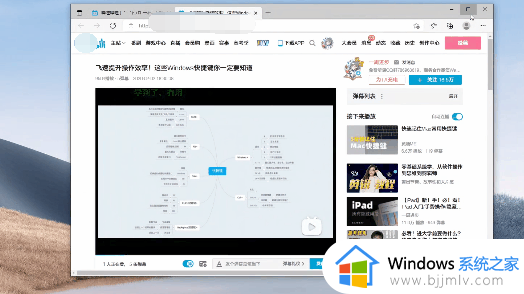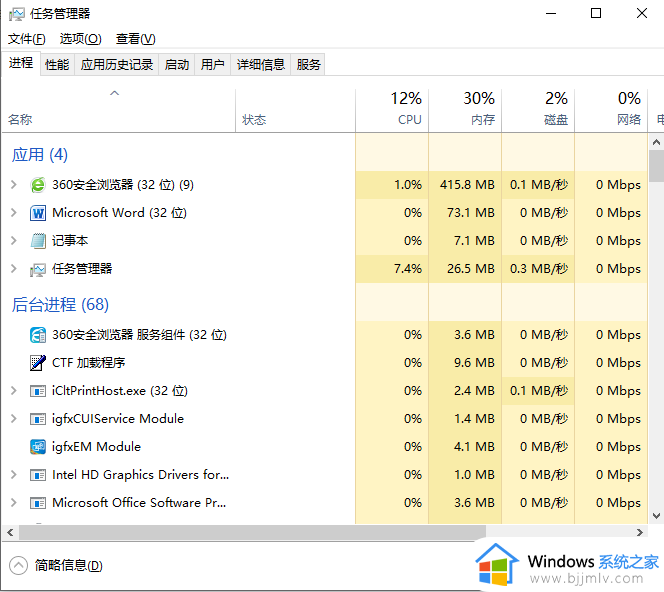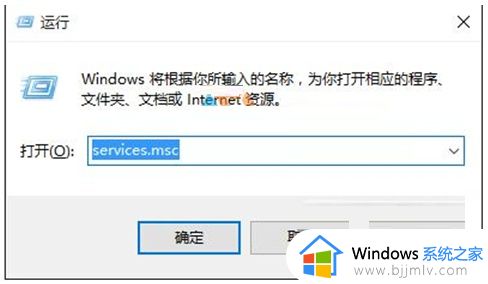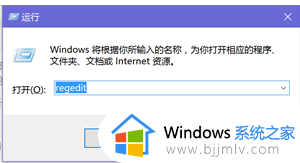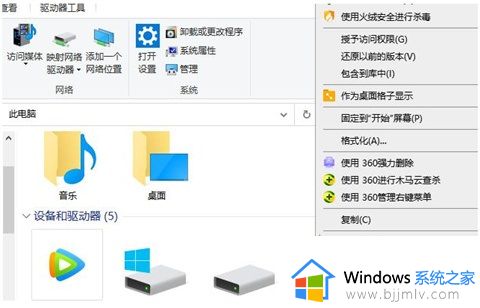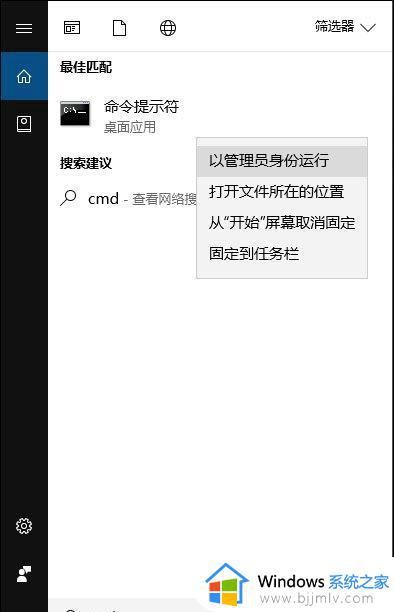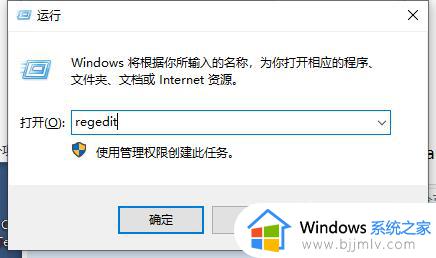win10最小化后就不能再打开了怎么办 win10最小化后打不开窗口处理方法
许多用户在使用win10电脑的时候,对于打开的程序窗口在切换时可以选择最小化,从而方便用户的操作,可是有些用户在win10系统中想要打开最小化的程序窗口时,却出现了打不开的问题,对此win10最小化后就不能再打开了怎么办呢?今天小编就来教大家win10最小化后打不开窗口处理方法。
具体方法如下:
方法一:
1、停止非核心的程序运作(包括第三方杀毒、优化软体)
2、情况允许的话,卸载设备中的第三方杀毒、管家、优化软件。
3、同时按下“Win+R”,输入:msconfig,按回车(Enter)
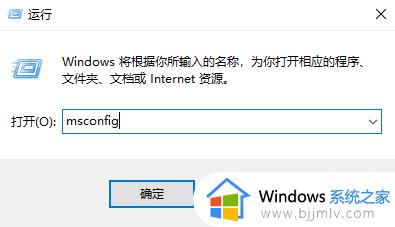
4、点击“服务>隐藏所有 Microsoft 服务>全部禁用”。(若您启用了指纹识别功能,请不要关闭相关服务)
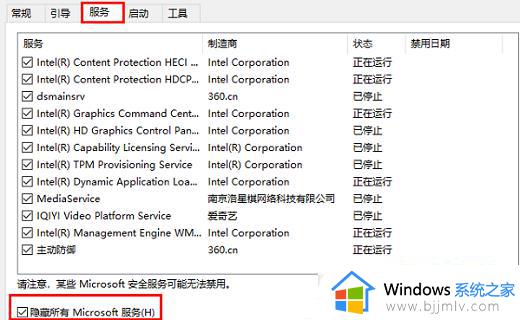
5、启动“任务管理器”,点击“启动”选项卡,将所有启动项都禁用。
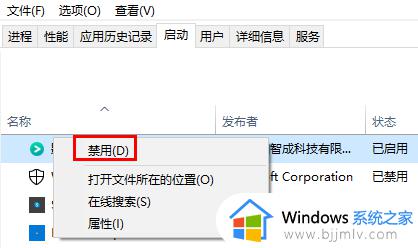
6、重启设备
方法二:
1、右键点击任务栏上的Windows图标,选择:Windows Powershell(管理员)。
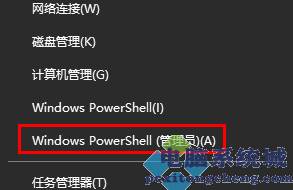
2、逐一输入以下指令:
Dism /Online /Cleanup-Image /CheckHealth
Dism /Online /Cleanup-Image /ScanHealth
Dism /Online /Cleanup-Image /RestoreHealth
sfc /scannow

3、重启电脑
4、如果出现”有一些文件无法修复“的回报,重复步骤1-3几次即可。
上述就是小编告诉大家的关于win10最小化后打不开窗口处理方法了,碰到同样情况的朋友们赶紧参照小编的方法来处理吧,希望本文能够对大家有所帮助。